Nascondere un elemento visivo per impostazione predefinita
Nel riquadro Interazioni del riquadro Proprietà, puoi scegliere di nascondere un elemento visivo per impostazione predefinita. Questa operazione può essere utile se desideri che il visualizzatore veda solo gli elementi visivi in base a condizioni specifiche.
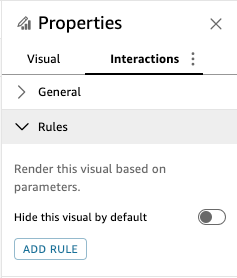
Nascondere un elemento visivo per impostazione predefinita
-
Dalla pagina iniziale di QuickSight, scegli Analisi, quindi scegli l'analisi da personalizzare.
-
Scegli l'elemento visivo a cui desideri aggiungere una regola.
-
Dal menu in alto a destra dell'elemento visivo, scegli Proprietà.
-
Nel riquadro Proprietà che si apre, scegli Interazioni e apri il menu a discesa Regole.
-
Nel menu Regole, scegli Nascondi questo elemento visivo per impostazione predefinita.
Gli elementi visivi nascosti appaiono completamente nascosti quando viene visualizzato un pannello di controllo. Nel riquadro Analisi, gli elementi visivi nascosti sono visibili con il messaggio “Nascosto in base alla regola“. Con questa visualizzazione, puoi vedere dove si trovano tutti gli elementi visivi di un pannello di controllo.
Nota
Non puoi creare regole condizionali che nascondano elementi visivi già nascosti per impostazione predefinita o che mostrino oggetti visivi già visualizzati per impostazione predefinita. Se si modifica l'aspetto predefinito di un elemento visivo, le regole esistenti che contraddicono il nuovo aspetto predefinito verranno disattivate.